Microsoft Defender XDR'de Tehdit analizi güncelleştirmeleri için e-posta bildirimleri alma
Şunlar için geçerlidir:
- Microsoft Defender XDR
Tehdit analizi raporlarında size güncelleştirmeler gönderecek e-posta bildirimleri ayarlayabilirsiniz.
Rapor güncelleştirmeleri için e-posta bildirimlerini ayarlama
Tehdit analizi raporlarına yönelik e-posta bildirimlerini ayarlamak için aşağıdaki adımları uygulayın:
- Microsoft Defender XDR kenar çubuğunda Ayarlar'ı seçin. Ayarlar listesinden Microsoft Defender XDR'ı seçin.
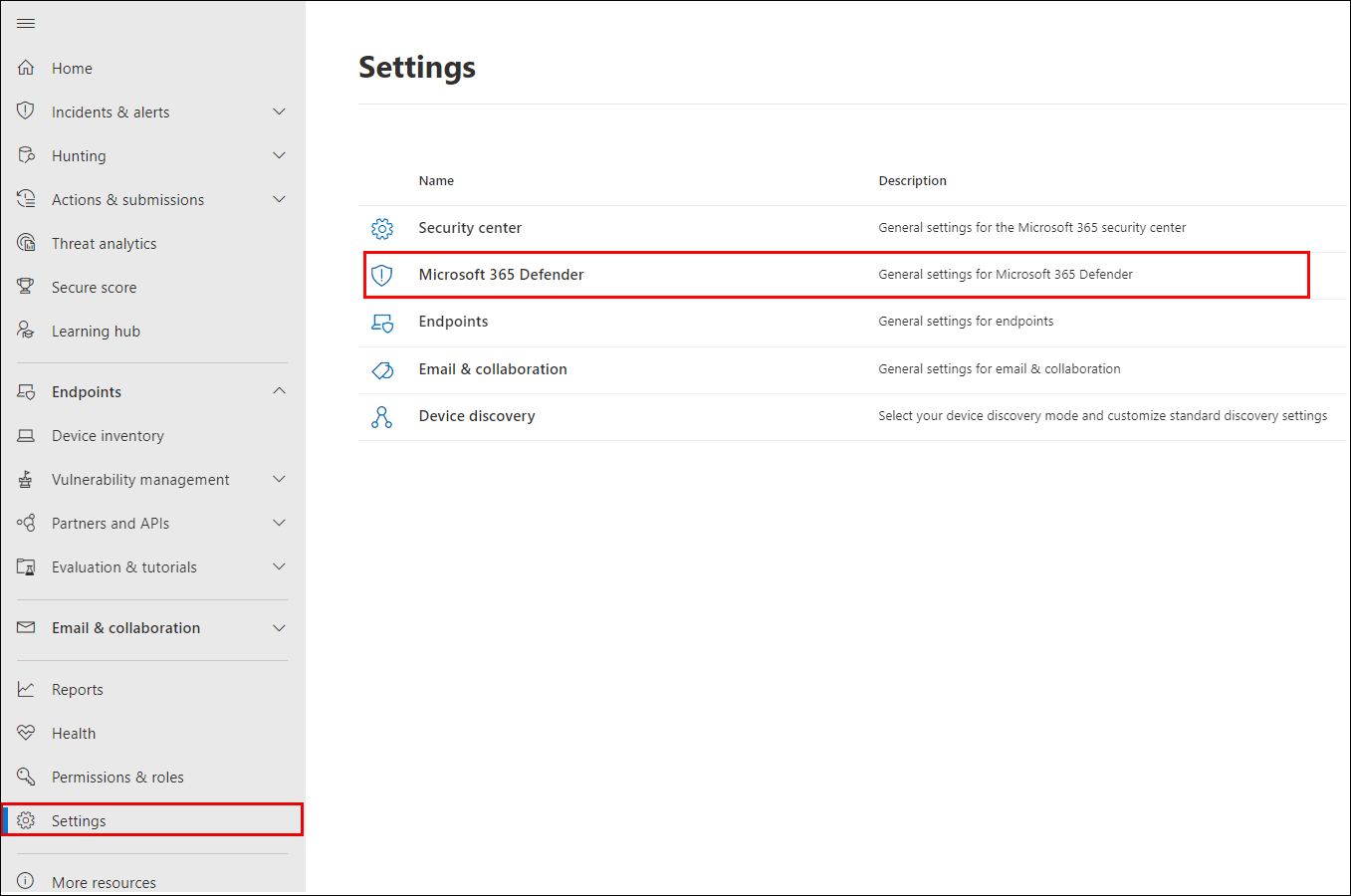
- Email bildirimleri>Tehdit analizi'ni seçin ve bir bildirim kuralı İçerik Oluşturucu + düğmesini seçin. Bir açılır pencere görünür.

- Açılır listede listelenen adımları izleyin. İlk olarak, yeni kuralınıza bir ad verin. Açıklama alanı isteğe bağlıdır, ancak bir ad gereklidir. Açıklama alanının altındaki onay kutusunu kullanarak kuralı açıp kapatabilirsiniz.
Not
Yeni bildirim kuralının ad ve açıklama alanları yalnızca İngilizce harfleri ve sayıları kabul edebilir. Boşluk, kısa çizgi, alt çizgi veya diğer noktalama işaretlerini kabul etmezler.
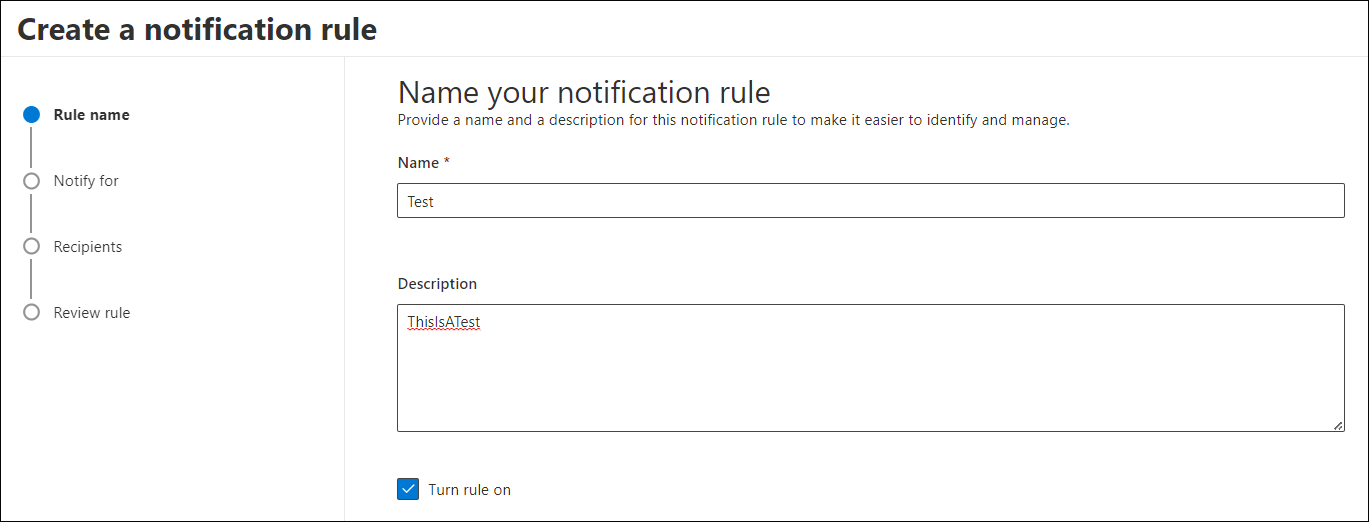
- Hangi tür raporlar hakkında bildirim almak istediğinizi seçin. Yeni yayımlanan veya güncelleştirilen tüm raporlar veya yalnızca belirli bir etikete veya türe sahip olan raporlar hakkında güncelleştirilmeyi seçebilirsiniz.
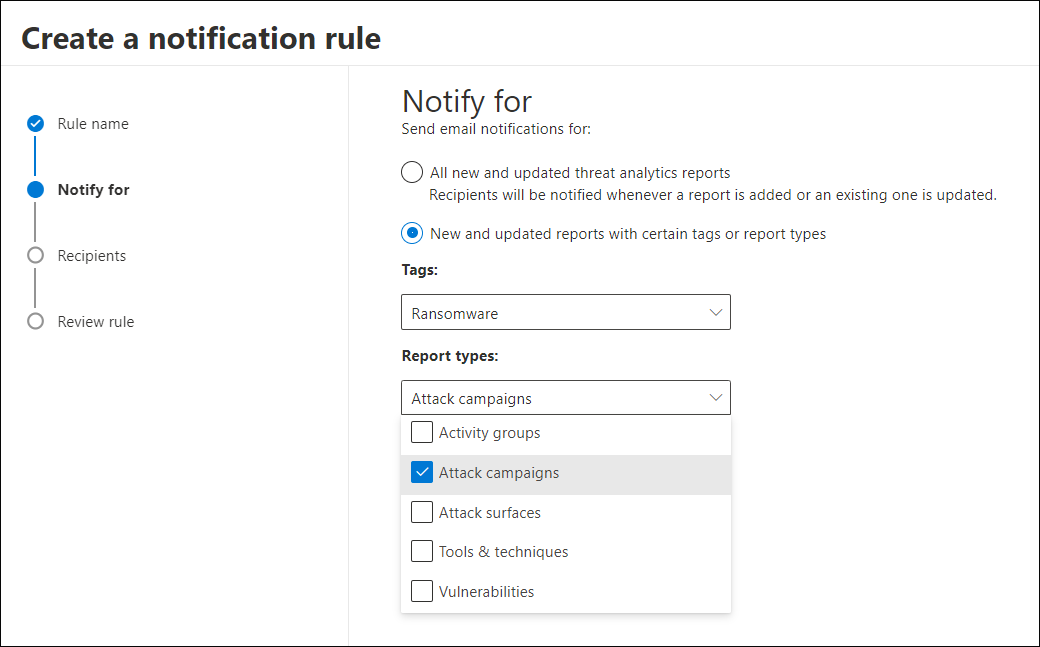
- Bildirim e-postalarını almak için en az bir alıcı ekleyin. Bu ekranı, bir test e-postası göndererek bildirimlerin nasıl alınacağını denetlemek için de kullanabilirsiniz.
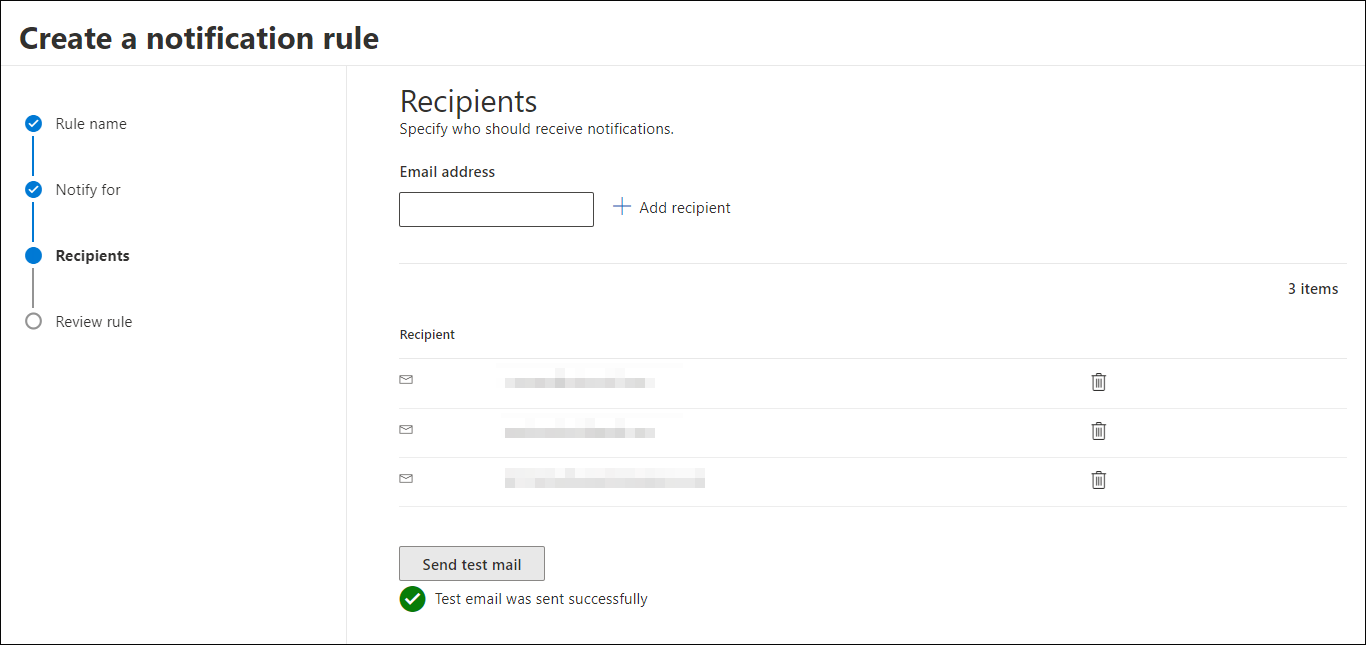
- Yeni kuralınızı gözden geçirin. Değiştirmek istediğiniz bir şey varsa, her alt bölümün sonundaki Düzenle düğmesini seçin. gözden geçirme işleminiz tamamlandıktan sonra İçerik Oluşturucu kuralı düğmesini seçin.
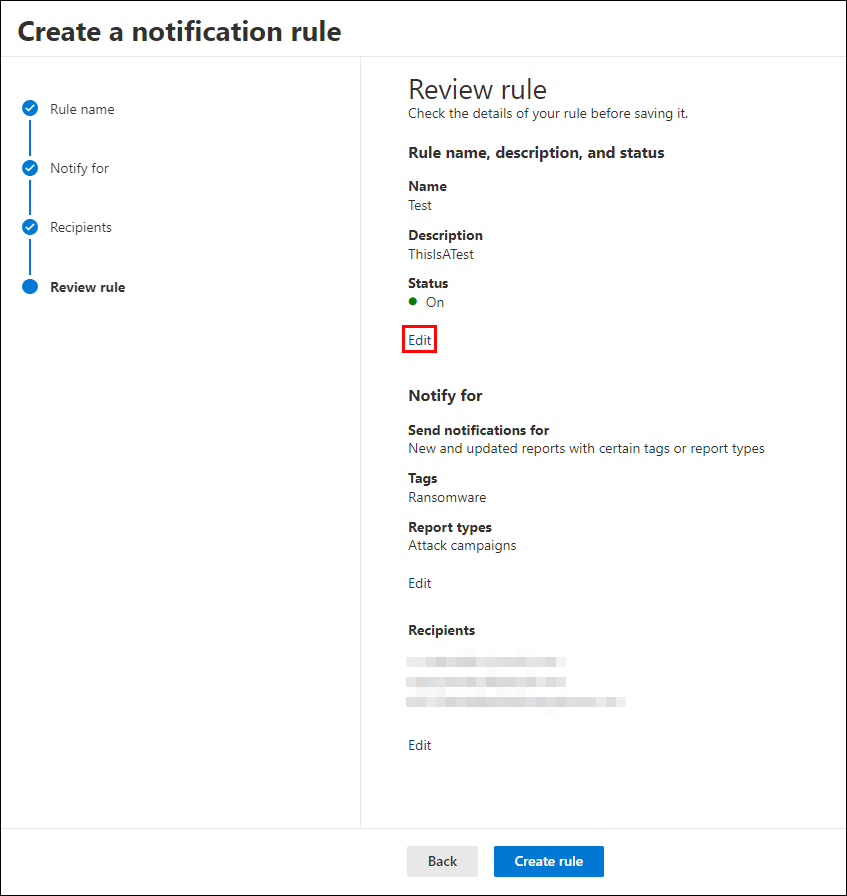
- Tebrikler! Yeni kuralınız başarıyla oluşturuldu. İşlemi tamamlamak ve açılır öğeyi kapatmak için Bitti düğmesini seçin.
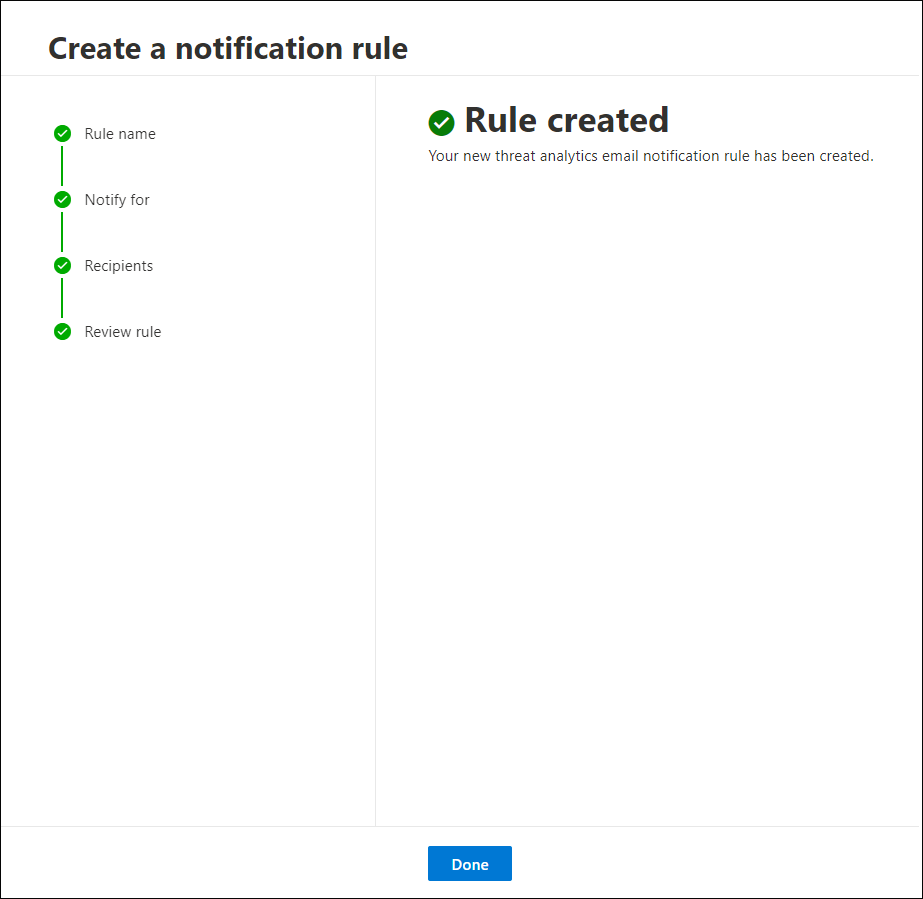
- Yeni kuralınız artık Tehdit analizi e-posta bildirimleri listesinde görünür.
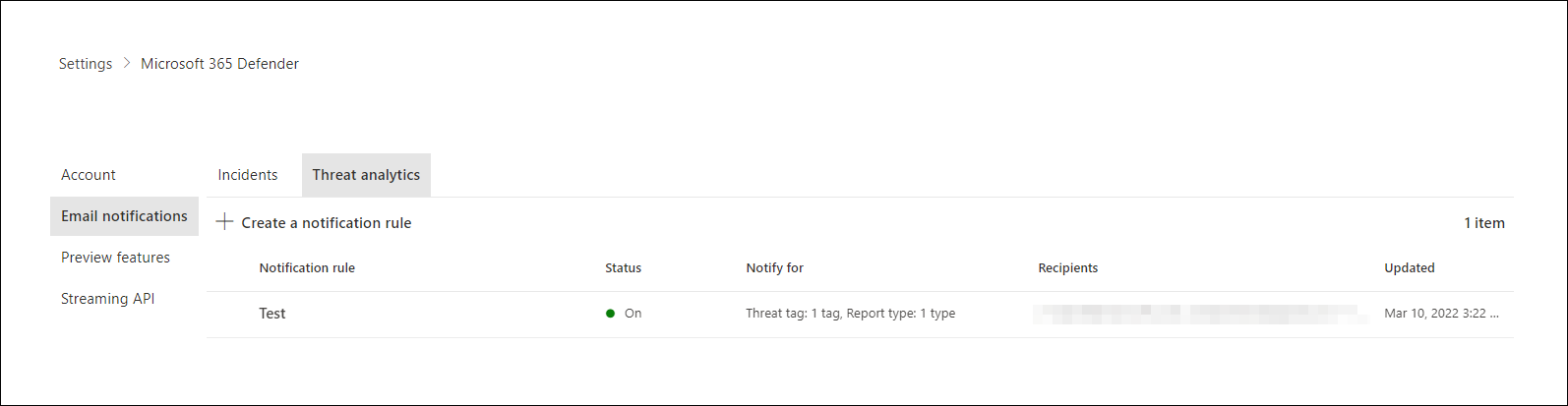
Sonraki adımlar
İpucu
Daha fazla bilgi edinmek mi istiyorsunuz? Teknoloji Topluluğumuzdaki Microsoft Güvenlik topluluğuyla etkileşime geçin: Microsoft Defender XDR Teknoloji Topluluğu.
Geri Bildirim
Çok yakında: 2024 boyunca, içerik için geri bildirim mekanizması olarak GitHub Sorunları’nı kullanımdan kaldıracak ve yeni bir geri bildirim sistemiyle değiştireceğiz. Daha fazla bilgi için bkz. https://aka.ms/ContentUserFeedback.
Gönderin ve geri bildirimi görüntüleyin